Pokud jste počítačový hráč, téměř jistě máte na svém počítači nainstalovaný Steam. Steam je největší obchod s PC hrami. Když otevřete Steam, ve výchozím nastavení se otevře stránka Obchod, takže můžete okamžitě vidět všechny nové a doporučené hry a veškeré prodeje. Možná však nebudete chtít, aby se Steam ve výchozím nastavení otevíral na stránku obchodu. Naštěstí můžete výchozí stránku změnit, pokud chcete.
Jak změnit, která stránka se otevře, když otevřete Steam
Chcete-li nakonfigurovat, která stránka se otevře při otevření služby Steam, musíte otevřít nastavení služby Steam. Chcete-li tak učinit, klikněte na „Steam“ v levém horním rohu hlavního okna služby Steam a poté v rozevírací nabídce klikněte na „Nastavení“.

V nastavení Steamu se přepněte na kartu „Rozhraní“. Výchozí stránku můžete nakonfigurovat pomocí druhého rozevíracího pole. Má směšně dlouhý nadpis „Vyberte, které okno Steam se zobrazí při spuštění programu, a když dvakrát kliknete na ikonu oznamovací lišty“.
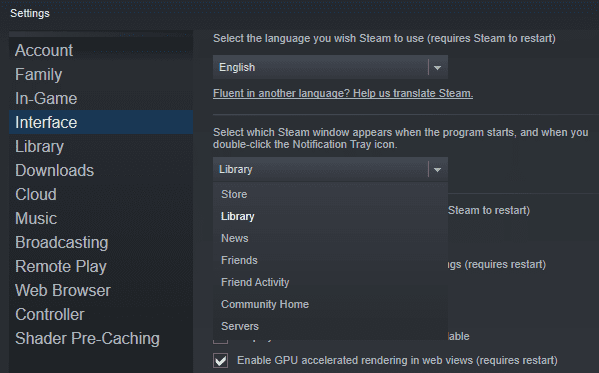
Stránky, ze kterých si můžete vybrat, jsou: Obchod, Knihovna, Zprávy, Přátelé, Aktivita přátel, Domovská stránka komunity a Servery.
„Store“ je hlavní stránka obchodu Steam, tato možnost se doporučuje, pokud dáváte přednost procházení nových her při každém otevření služby Steam. „Knihovna“ je seznam vašich her, tato možnost se doporučuje, pokud dáváte přednost snadnému okamžitému spouštění vašich oblíbených her. „News“ je zdroj aktualizací od Valve, především o Steamu. „Přátelé“ otevře menší okno přátel. „Aktivita přátel“ otevře stránku Aktivita přátel, která obsahuje nedávné události od vašich přátel a odebraných her a komunit. „Domovská stránka komunity“ otevírá stránku Komunitní aktivity, která je centrem veškerého komunitního a oficiálního obsahu Steam. „Servery“ otevře seznam serverů pro řadu podporovaných her.
Jakmile si vyberete preferovanou výchozí stránku Steam, klikněte na „OK“ pro uložení změny.